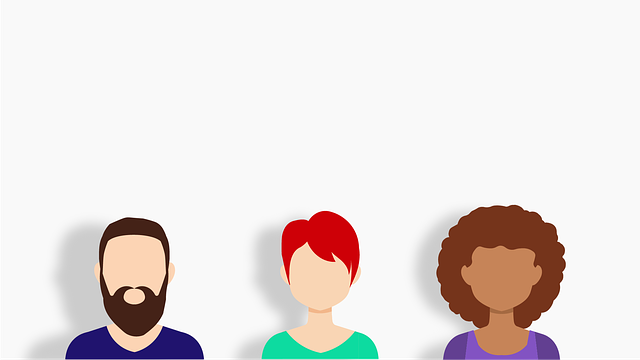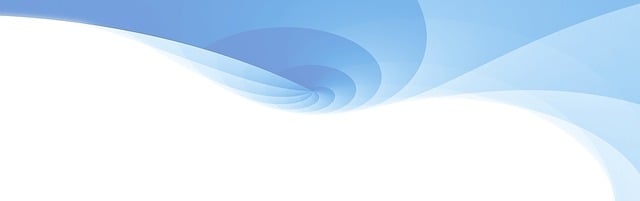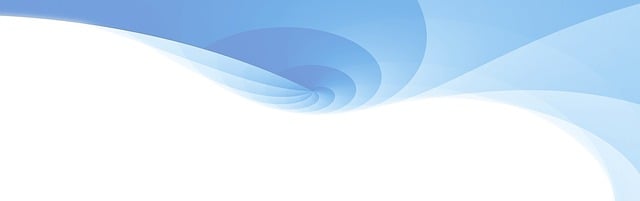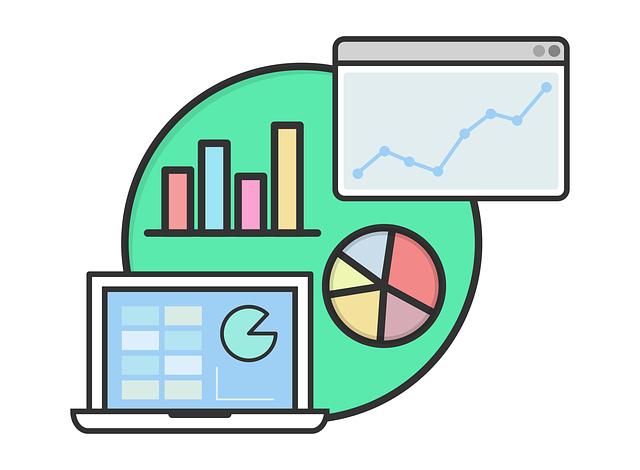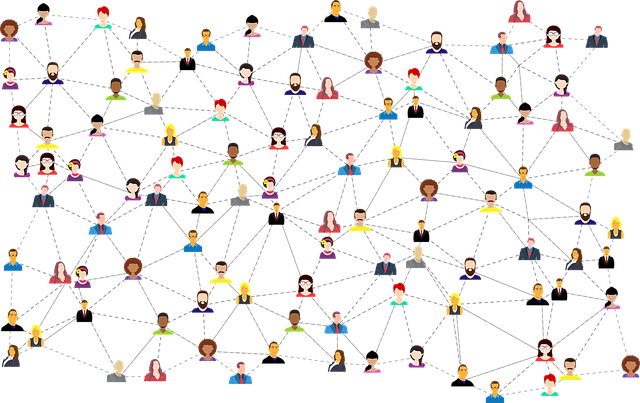Jak dostat video z Powerpointu: Jednoduchý postup
Vítejte! Pokud jste někdy potřebovali extrahovat video z Powerpointu a nebyli si jistí, jak na to, jste na správném místě. V tomto článku vám ukážeme jednoduchý postup, jak toho dosáhnout. Bez ohledu na to, zda chcete uložit video pro sdílení na sociálních sítích či pro další úpravy ve videoprodukčních nástrojích, náš informační průvodce vám nabídne všechny potřebné informace. Bez technického žargonu a složitých chvatů vám vysvětlíme, jak jednoduchou cestou získat video ze své prezentace v Powerpointu. Připravte se užít si snadný postup, který vám umožní získat požadované video s minimálním úsilím a bez zbytečných komplikací. Pojďme na to!
Obsah
- 1. Čím jednodušeji dostat video z Powerpointu: Tipy a triky pro snadnou extrakci
- 2. Přesný návod: Jak získat video soubor z prezentace v aplikaci Powerpoint
- 3. Detailní průvodce krok za krokem: Extrahování videa z Powerpointu bez ztráty kvality
- 4. Doporučené postupy pro rychlé získání videa z Powerpointové prezentace
- 5. Možnosti uložení – jaké formáty a rozlišení zvolit pro export videa z Powerpointu
- 6. Omezení a potenciální komplikace: Co může ovlivnit úspěšnost extrakce videa z Powerpointu
- 7. Pro vynikající výsledky: Tipy na optimalizaci videa před exportem z Powerpointu
1. Čím jednodušeji dostat video z Powerpointu: Tipy a triky pro snadnou extrakci
Pokud potřebujete extrahovat video z prezentace v PowerPointu, mějte na paměti, že to není tak složité, jak by se mohlo zdát. Zde jsou některé užitečné tipy a triky, které vám pomohou získat video ve snadno použitelném formátu.
-
Použijte uložení prezentace jako video: Powerpoint umožňuje jednoduché uložení prezentace jako videa. Stačí kliknout na záložku "Soubor", vybrat možnost "Uložit jako" a pak vybrat formát videa, který potřebujete. Můžete si vybrat mezi formáty MP4, WMV nebo MOV. Tímto způsobem získáte kompletní prezentaci jako video, včetně animací a přechodů.
-
Extrahujte video ručně: Pokud potřebujete pouze určitou část prezentace jako samostatné video, můžete použít metodu ruční extrakce. Otevřete si prezentaci v PowerPointu a přejděte na snímek, který obsahuje video. Klikněte pravým tlačítkem myši na video a vyberte možnost "Uložit médium jako". Poté vyberte cílovou složku a uložte video v požadovaném formátu.
- Využijte online nástroje: Pokud se necítíte pohodlně s úpravou prezentace v PowerPointu, existuje mnoho online nástrojů, které vám umožní rychle extrahovat video. Stačí nahrajte svou prezentaci do nástroje, zvolte snímek s videem a stiskněte tlačítko "Extrahovat". Nástroj vám poskytne odkaz ke stažení videa ve vašem preferovaném formátu.
S těmito jednoduchými tipy a triky vám extrahování videa z PowerPointu bude hračkou. Buď můžete uložit celou prezentaci jako video nebo vybrat pouze konkrétní část. Pokud jste si s vlastní úpravou nejistí, zkuste online nástroje, které vám ušetří čas a usnadní tuto úlohu.
Pokud se potýkáte s problémem, jak získat video soubor z prezentace v aplikaci Powerpoint, nezoufejte! V tomto článku vám přinášíme přesný návod, který vám pomůže v tomto procesu. Jakmile budete následovat tyto jednoduché kroky, získáte video ze své prezentace bez zbytečného stresu.
- Otevřete prezentaci v aplikaci Powerpoint a přejděte na slajd, ve kterém se nachází video, které chcete extrahovat.
- Klikněte pravým tlačítkem myši na video a ve vyškakovacím menu vyberte možnost "Uložit médium jako…".
- Vyberte umístění, kam chcete uložit video soubor a zvolte formát, ve kterém ho chcete uložit (např. MP4 nebo AVI).
- Klikněte na tlačítko "Uložit" a počkejte, až aplikace Powerpoint dokončí proces extrakce videa.
- Jakmile je video extrahováno, najdete ho ve vašem vybraném umístění jako samostatný soubor.
Tímto jednoduchým postupem jste úspěšně získali video soubor z prezentace v aplikaci Powerpoint. Nyní ho můžete snadno sdílet s kolegy, přáteli nebo použít v jiných projektech. Doufáme, že náš návod byl pro vás užitečný a pomohl vám vyřešit váš problém!
3. Detailní průvodce krok za krokem: Extrahování videa z Powerpointu bez ztráty kvality
Existuje mnoho scénářů, kdy byste mohli potřebovat extrahovat video z prezentace v PowerPointu. Možná chcete sdílet video na sociálních sítích nebo ho vložit do jiné prezentace. Bez ohledu na důvod, existuje několik snadných kroků, které vám pomohou extrahovat video bez ztráty kvality.
- Otevřete prezentaci v PowerPointu a přejděte na slajd obsahující video, které chcete extrahovat.
- Klikněte pravým tlačítkem myši na video a vyberte možnost "Uložit video jako".
- Vyberte umístění, kam chcete video uložit, a zvolte formát souboru. Doporučuji použít formát MP4 pro maximální kompatibilitu.
- Klikněte na tlačítko "Uložit" a počkejte, až se video uloží na váš počítač.
Je také důležité si uvědomit, že extrahování videa z PowerPointu může způsobit ztrátu kvality. Aby byla ztráta co nejmenší, doporučuji ponechat video v původním rozlišení a formátu, pokud je to možné.
4. Doporučené postupy pro rychlé získání videa z Powerpointové prezentace
Pokud jste se někdy pokoušeli získat video z vaší prezentace v programu PowerPoint, pravděpodobně jste zjistili, že to není tak jednoduché, jak byste čekali. Ale nebojte se, dnes vám přinášíme jednoduchý postup, který vám pomůže získat video z PowerPointu bez zbytečného stresu.
-
Export do formátu MP4: Pokud chcete získat video z PowerPointu, prvním krokem je exportní prezentace do formátu MP4. Chcete-li to provést, přejděte na záložku "Soubor" v horním menu, vyberte "Export" a pak "Vytvořit video". Poté vyberte požadované nastavení kvality a rozlišení videa a klikněte na tlačítko "Exportovat". PowerPoint provede proces konverze a vytvoří video z vaší prezentace.
-
Nahrání videa na platformu: Jakmile máte video vytvořeno, můžete ho nahrát na platformu svého výběru. Můžete ho sdílet na sociálních sítích, nahrát na YouTube nebo přidat do svého e-learningového kurzu. Stačí vybrat platformu, na kterou chcete video nahrát, a postupovat podle pokynů.
- Tipy pro vylepšení videa: Pokud chcete své video ještě více vylepšit, můžete v programu PowerPoint použít některé pokročilé funkce. Můžete přidat zvukový doprovod, přechody mezi snímky nebo animace, aby vaše prezentace byla zajímavější. Nebo můžete dokonce přidat titulky nebo popisky, abyste lépe vysvětlili své myšlenky. Mohou to být skvělé způsoby, jak udělat z vaší prezentace opravdové profesionální video.
S tímto jednoduchým postupem a našimi tipy na vylepšení videa, už se nemusíte trápit nad tím, jak získat video z PowerPointu. Nyní můžete snadno sdílet své prezentace a vytvářet profesionální videa pro různé účely.
5. Možnosti uložení – jaké formáty a rozlišení zvolit pro export videa z Powerpointu
Pro úspěšný export videa z PowerPointu je důležité zvolit správné formáty a rozlišení. Existuje několik možností, které můžete využít, aby váš výsledný video soubor byl ve vysoké kvalitě a kompatibilní s různými zařízeními a platformami.
Jedním z nejběžnějších formátů pro export videa z PowerPointu je MPEG-4 (MP4). Tento formát je široce podporován a umožňuje zachování dobré kvality videa při relativně malé velikosti souboru. Pro export v MP4 formátu jednoduše vyberte tuto možnost v panelu Exportovat a zvolte požadované rozlišení. Doporučené rozlišení pro video na sociálních sítích je 1280 x 720 pixelů, zatímco pro prezentace na projektoru můžete zvolit vyšší rozlišení.
Další možností je exportovat video jako Windows Media Video (WMV). Tento formát je kompatibilní s Windows Media Playerem a bývá vhodný pro prezentace na operačním systému Windows. Pro export v WMV formátu zvolte tuto možnost v panelu Exportovat a vyberte požadované rozlišení. Doporučené rozlišení pro WMV video je 1280 x 720 pixelů.
Pokud chcete, aby vaše video bylo přehráváno na mobilních zařízeních, je možné exportovat video v optimálním formátu pro mobilní zařízení, například ve formátu MP4 s rozlišením 640 x 360 pixelů. To zajistí, že vaše video bude přehráno hladce a bez problémů na telefonech a tabletech.
Pamatujte také na to, že při exportu videa si můžete zvolit různé další možnosti, jako je komprese videa, kvalita a kodek. Zapamatujte si, že vyšší kvalita a menší komprese znamenají lepší výslednou kvalitu videa, ale také větší velikost souboru.
6. Omezení a potenciální komplikace: Co může ovlivnit úspěšnost extrakce videa z Powerpointu
Existuje několik faktorů, které mohou ovlivnit úspěšnost extrakce videa z Powerpointu. Je důležité mít na paměti tato omezení a možné komplikace, abyste se vyhnuli případným problémům a dosáhli požadovaných výsledků.
-
Formát videa: Powerpoint podporuje různé formáty videa, jako je například MP4, AVI nebo WMV. Před extrakcí se ujistěte, že vámi použité video má podporovaný formát, abyste se vyhnuli potenciálním problémům při extrakci.
-
Kvalita videa: Pokud je kvalita videa v prezentaci nízká, může mít extrakce negativní vliv na výsledek. Zkuste použít co nejkvalitnější video ve vaší prezentaci, abyste dosáhli nejlepšího možného výstupu.
- Další media v prezentaci: Pokud ve vaší prezentaci existují další multimedia, jako jsou zvukové efekty nebo hudba, mohou tyto prvky ovlivnit extrakci videa. V takovém případě je doporučeno tyto prvky z prezentace odebrat nebo umístění videa přizpůsobit tak, aby nedošlo ke kolizím s jinými prvky.
Mějte na paměti, že extrakce videa z Powerpointu je relativně jednoduchý proces, ale může záviset na mnoha faktorech. Pokud dodržíte uvedená omezení a postupy, měli byste být schopni úspěšně získat video z Powerpointu a použít ho dle svých potřeb.
7. Pro vynikající výsledky: Tipy na optimalizaci videa před exportem z Powerpointu
Pro vynikající výsledky při exportování videa z Powerpointu, je důležité provést optimalizaci před samotným exportem. Zde je několik užitečných tipů:
-
Správně nastavte velikost snímků: Před exportem si všimněte, že rozměry snímků odpovídají doporučeným specifikacím pro video. Doporučuje se používat poměr stran 16:9 nebo 4:3. Ujistěte se, že obraz nemá žádné oříznuté části a že je správně zarovnán.
-
Optimalizujte velikost souboru: Pokud chcete, aby vaše video bylo snadno sdílené a rychlé načítané, je důležité optimalizovat jeho velikost souboru. Můžete zvážit komprimaci obrázků a snížení kvality videa, pokud to nepoškodí jeho vizuální efektivitu.
-
Vyberte vhodný formát exportu: Vyberte formát souboru, který je kompatibilní s vašimi cílovými zařízeními a systémy pro přehrávání videa. Doporučuje se použít formát jako MP4 nebo MOV, které jsou široce podporovány a kvalitně se přehrávají na většině zařízení.
-
Přizpůsobte si nezbytné nastavení: Před finalizací exportu je vhodné se podívat na možnosti úpravy a nastavení ve vašem Powerpointu. Například si můžete zkontrolovat přechody snímků, nastavit automatické přehrání nebo přidat zvukovou stopu.
- Spusťte náhled a zkontrolujte kvalitu: Je důležité spustit náhled videa před finálním exportem. Tím si ujistíte, že je vše v pořádku a video vypadá tak, jak si přejete. Pokud je třeba, můžete přijít s úpravami a provedením potřebných oprav.
S těmito jednoduchými tipy na optimalizaci videa před exportem z Powerpointu dosáhnete profesionálních a vynikajících výsledků. Buďte kreativní a nebojte se experimentovat – nakonec je to váš obsah a videa vám poskytují jedinečnou příležitost oslovit a zaujmout své publikum. Doufám, že vám tento článek poskytl užitečné informace o tom, jak získat video z PowerPointu. Sledování videí je dnes stále důležitější a s naším jednoduchým postupem budete schopni toho dosáhnout bez problémů. Užijte si tvůrčí proces a dejte svým prezentacím nový rozměr!